[白云一键重装系统]win10窗口键打不开怎么办|win10开始菜单打不
软件介绍
[白云一键重装系统]win10窗口键打不开怎么办|win10开始菜单打不开的处理方法
有win10系统的用户反馈,自己安装win10系统后,开始菜单打不开,重启后这个问题又没有了,但是总是重启也不是长久之计。下面小编给大家说说win10开始菜单打不开的处理方法。 方法一:
按下键盘上Ctrl+Shift+Esc键可以打开任务处理器(注意:在Windows10系统中按上的Ctrl+Alt+Del键能打开任务管理器,但比较麻烦);

方法二:
鼠标右键点击任务栏空白处 - 任务处理器,可以打开任务管理器;
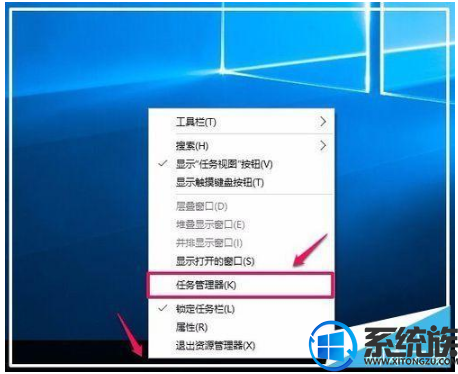
打开任务管理器后,我们点击左下角的详细信息(D);
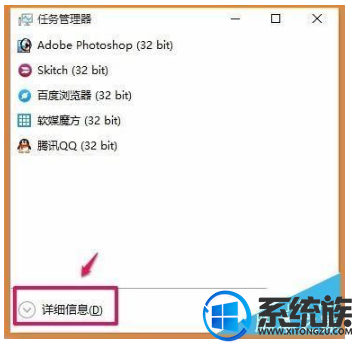
在打开的任务管理器窗口,用鼠标左键按住右侧的小滑块向下拖动;
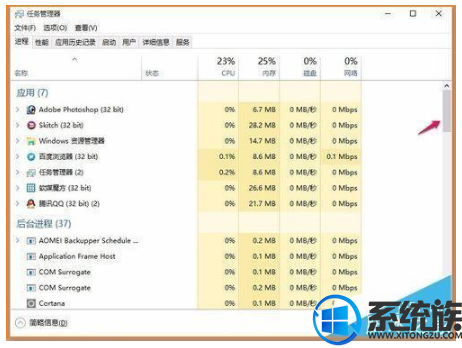
在任务管理器的最下面找到:桌面窗口管理器;
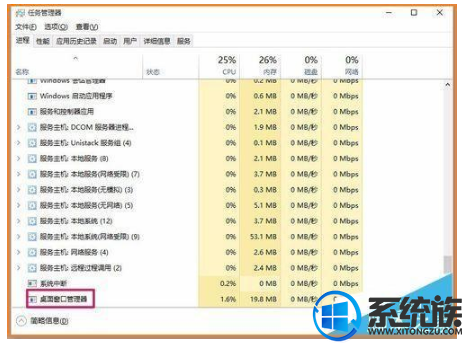
我们用鼠标左键点击:桌面窗口管理器,再点击:结束任务;
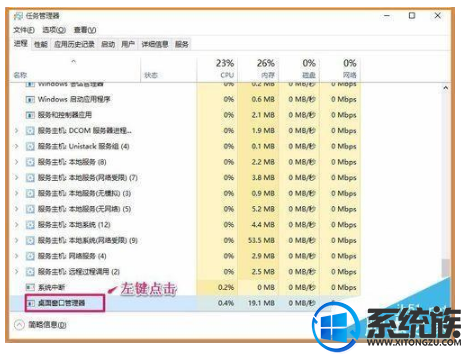
此时会弹出一个询问对话框:你希望结束系统进程“桌面窗口管理器”吗?我们点击:“放弃未保存的数据并关闭”打勾,再点击:关闭;

点击系统桌面左下角的开始,Windows10系统的开始菜单可以打开了。
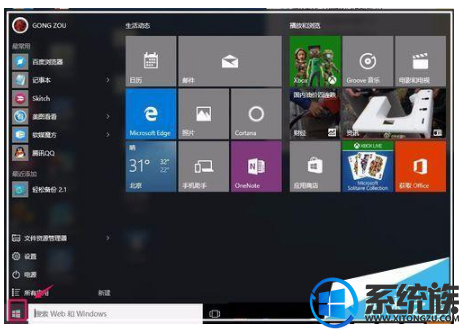
结束进程后,在正常情况下,桌面窗口管理器会自动重启恢复。如果桌面窗口管理器没有恢复,我们在任务管理器中点击:文件 - 运行新任务;
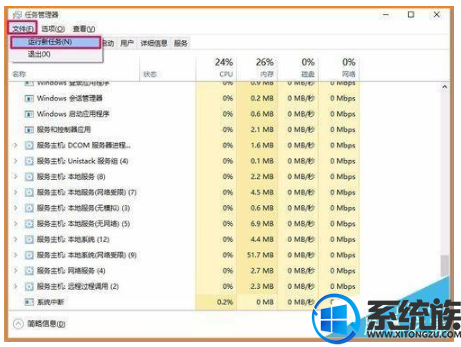
在打开的新建任务对话框的打开(O)栏输入dwm,再点击:确定;
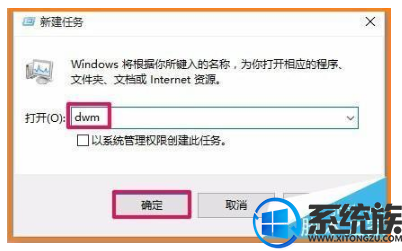
我们点击确定以后,会打开一个简略信息的任务管理器,再点击:详细信息;
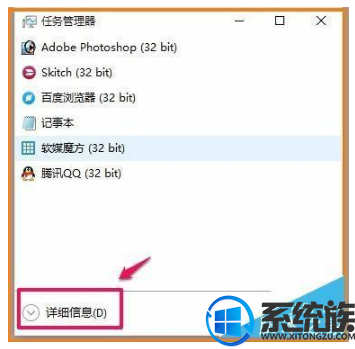
在打开的详细信息的任务管理器窗口,按住小滑块拖到最下面,就可以看到桌面窗口管理器已经恢复;
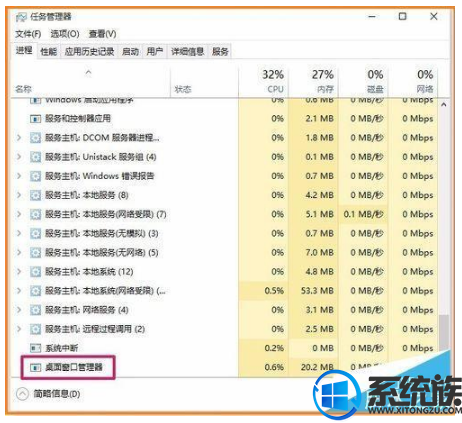
以上就是win10开始菜单打不开的处理方法了,大家都学会了吗?
有win10系统的用户反馈,自己安装win10系统后,开始菜单打不开,重启后这个问题又没有了,但是总是重启也不是长久之计。下面小编给大家说说win10开始菜单打不开的处理方法。 方法一:
按下键盘上Ctrl+Shift+Esc键可以打开任务处理器(注意:在Windows10系统中按上的Ctrl+Alt+Del键能打开任务管理器,但比较麻烦);

方法二:
鼠标右键点击任务栏空白处 - 任务处理器,可以打开任务管理器;
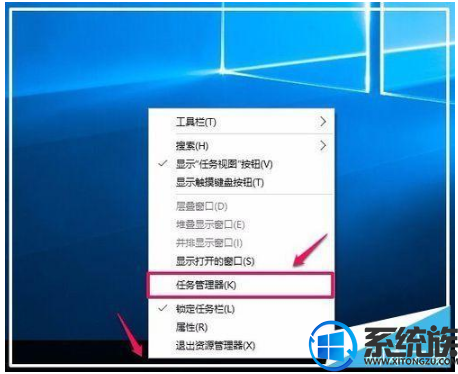
打开任务管理器后,我们点击左下角的详细信息(D);
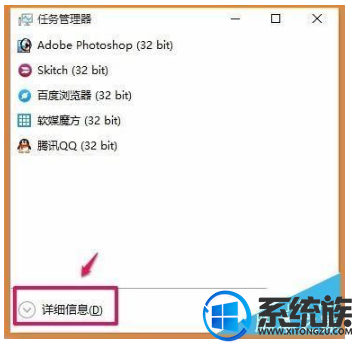
在打开的任务管理器窗口,用鼠标左键按住右侧的小滑块向下拖动;
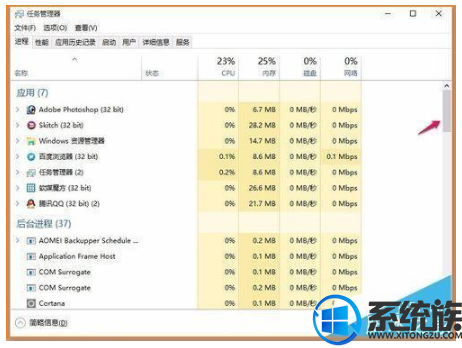
在任务管理器的最下面找到:桌面窗口管理器;
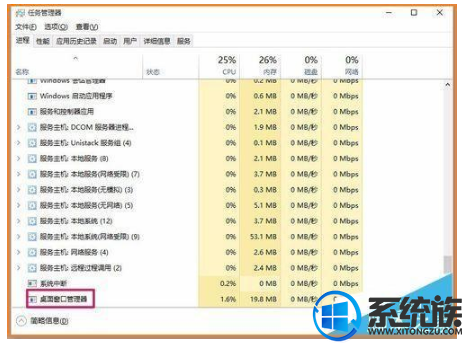
我们用鼠标左键点击:桌面窗口管理器,再点击:结束任务;
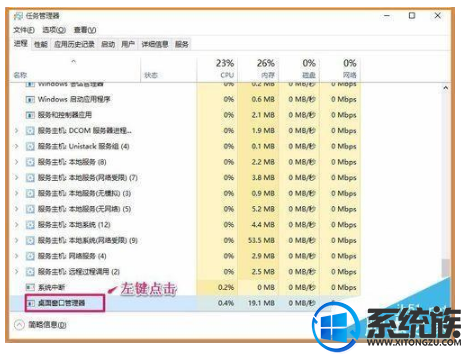
此时会弹出一个询问对话框:你希望结束系统进程“桌面窗口管理器”吗?我们点击:“放弃未保存的数据并关闭”打勾,再点击:关闭;

点击系统桌面左下角的开始,Windows10系统的开始菜单可以打开了。
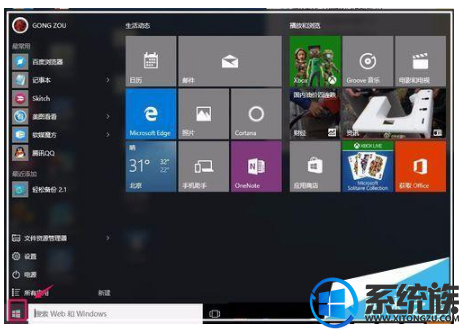
结束进程后,在正常情况下,桌面窗口管理器会自动重启恢复。如果桌面窗口管理器没有恢复,我们在任务管理器中点击:文件 - 运行新任务;
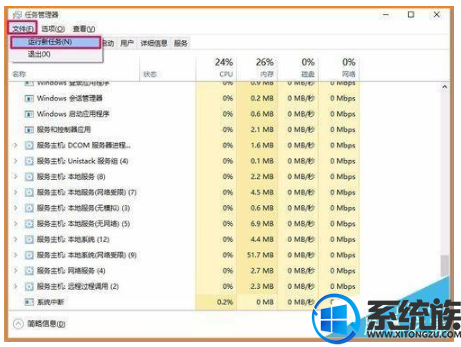
在打开的新建任务对话框的打开(O)栏输入dwm,再点击:确定;
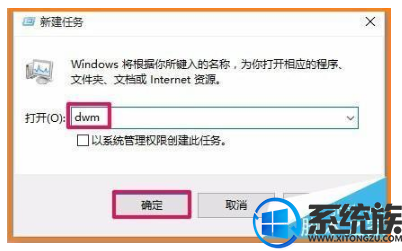
我们点击确定以后,会打开一个简略信息的任务管理器,再点击:详细信息;
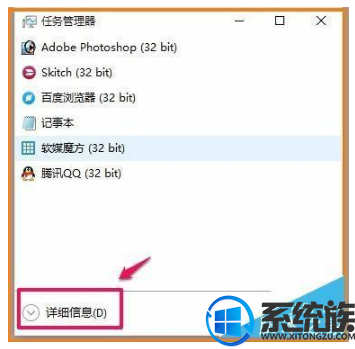
在打开的详细信息的任务管理器窗口,按住小滑块拖到最下面,就可以看到桌面窗口管理器已经恢复;
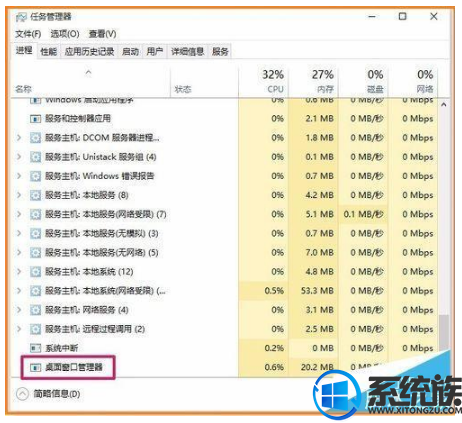
以上就是win10开始菜单打不开的处理方法了,大家都学会了吗?
更多>>U老九推荐教程
- [老友一键重装系统]Win10系统cad自动保存文件在哪|忘记保存cad软
- [电脑公司一键重装系统]win10无法访问nvidia控制面板的三种解决
- [凤林火山一键重装系统]win10设置任务栏自动隐藏的方法|Win10怎
- [蜻蜓一键重装系统]win10怎么关闭媒体共享|win10关闭媒体共享的
- [懒人一键重装系统]Win10系统中怎么设置excel打印区域|excel打印
- [老友一键重装系统]Win10缺少网络协议的解决方法
- [聪明狗一键重装系统]如何更改win10系统自带字体|更换win10系统
- [电脑公司一键重装系统]Win10系统下一打开迅雷影音就闪退怎么办
- [大地一键重装系统]win10开启远程桌面的方法
- [凤林火山一键重装系统]怎么设置Win10电脑的分辨率|win10电脑分
- [云骑士一键重装系统]急需win10对比度的恢复方法
- [小苹果一键重装系统]如何使用DeskScapes 8为win10设置视频封面
- [彩虹一键重装系统]win10 搭建 ftp server的方法分享
- [风云一键重装系统]【图文解说】三步彻底关闭Win10正式版自动更
- [九猫一键重装系统]win10隐藏administrator账户的方法分享
- [得得一键重装系统]win10无法玩真三国无双4怎么办|win10玩真三国
- [友用一键重装系统]Win10怎么更换账户头像?
- [韩博士一键重装系统]Win10系统下如何使用excel制作表格?
- [番茄家园一键重装系统]win10默认播放器设置后总是自动变回的解
- [小熊一键重装系统]三种方法调节Win10系统屏幕亮度总有一个是你
更多>>U老九热门下载
- [小马一键重装系统]Win10火狐浏览器flash崩溃怎么办|火狐浏览器f
- [云骑士一键重装系统]Win10系统下如何关闭搜狗今日新词提示|永久
- [系统基地一键重装系统]如何开启Win10系统游戏模式
- [冰封一键重装系统]win10系统一打开ie浏览器就死机的解决方法
- [萝卜花园一键重装系统]win10系统cortana搜索框选项不见了的解决
- [闪电一键重装系统]win10升级后搜索不到蓝牙怎么办?
- [蜻蜓一键重装系统]win10怎么关闭媒体共享|win10关闭媒体共享的
- [桔子一键重装系统]重装win10开机黑屏显示uxtheme.dll丢失怎么办
- [电脑公司一键重装系统]win10无法访问nvidia控制面板的三种解决
- [金山一键重装系统]WIN10玩LOL提示关闭程序以防止信息丢失要如何
更多>>U老九电脑课堂



![[黑鲨一键重装系统]Win10专业版系统如何开启并查看蓝屏记录文件](http://www.ulaojiu.com/uploads/allimg/180506/1_050614244O245.png)
![[韩博士一键重装系统]win10系统下如何禁止360免费Wifi的今日热点](http://www.ulaojiu.com/uploads/allimg/180506/1_050614393511S.png)